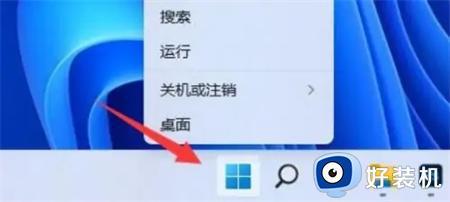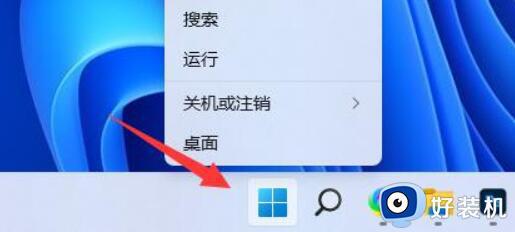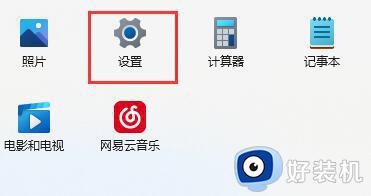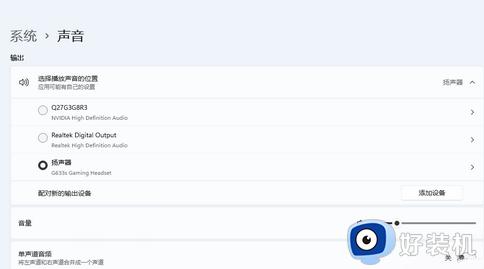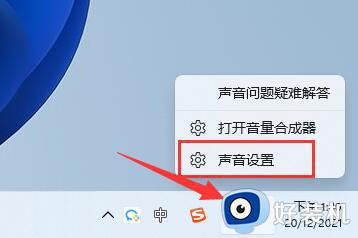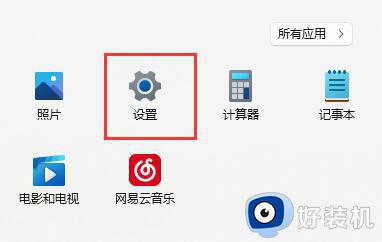win11麦克风声音大小在哪里调 调节win11麦克风声音的图文教程
时间:2024-02-02 15:34:00作者:mei
通常情况下,win11麦克风声音大小是系统默认调节好的,一些用户觉得太小声了,想要重新调整一下麦克风,但是要在哪里进行操作?关于这个问题,小编图文详解一下调节win11麦克风声音的方法。
1、打开电脑下面的【开始】图标。
2、点击设置。
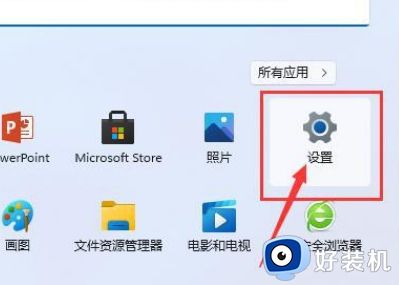
3、点击【声音】。
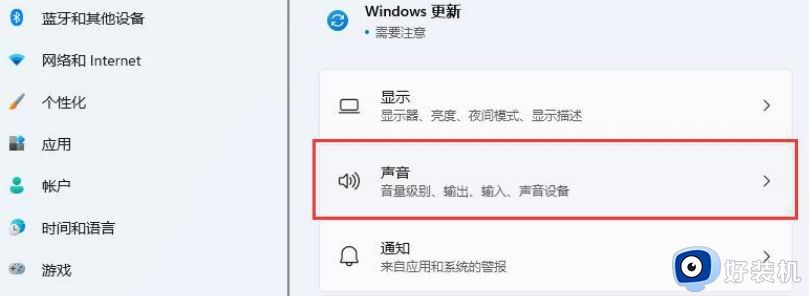
4、找到输入音量。
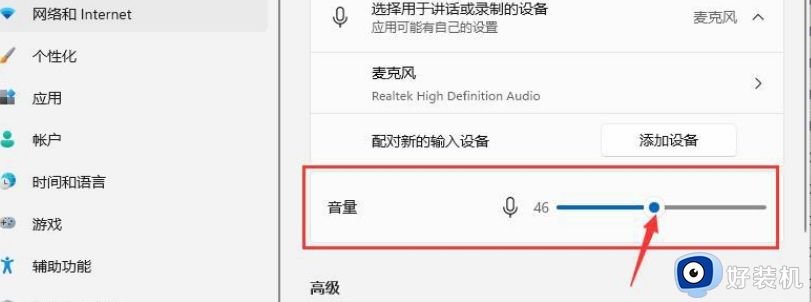
5、然后调到100即可。
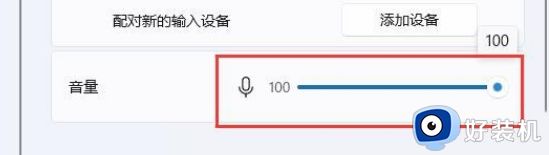
如果您发现麦克风音量太大或者太小,可以考虑调节一下麦克风来解决,感兴趣的一起看看操作步骤。